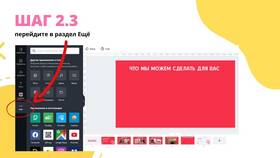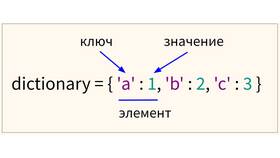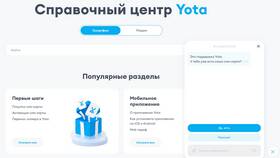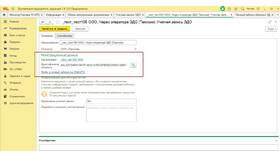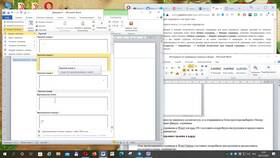Вставка документов в презентацию позволяет расширить информационное содержание слайдов. Рассмотрим основные способы добавления файлов различных форматов в PowerPoint.
Содержание
Способы вставки документов
| Метод | Подходящие форматы |
| Вставка как объекта | DOC, DOCX, XLS, PDF |
| Копирование содержимого | TXT, RTF |
| Создание гиперссылки | Любые форматы |
| Конвертация в изображение | JPG, PNG |
Вставка документа как объекта
- Откройте нужный слайд в PowerPoint
- Перейдите на вкладку "Вставка"
- Нажмите кнопку "Объект" в группе "Текст"
- Выберите "Создать из файла"
- Нажмите "Обзор" и выберите документ
- Укажите "Как значок" или "Отображать содержимое"
- Нажмите "ОК" для завершения вставки
Настройки отображения документа
- Размер и положение на слайде
- Параметры отображения (значок/содержимое)
- Возможность открытия по двойному щелчку
- Параметры анимации (при необходимости)
Вставка содержимого документа
| Тип содержимого | Способ вставки |
| Текст | Копирование и вставка в текстовое поле |
| Таблицы | Вставка через "Специальная вставка" |
| Диаграммы | Копирование с сохранением связей |
Создание гиперссылки на документ
- Выделите текст или объект для ссылки
- Нажмите правой кнопкой мыши
- Выберите "Гиперссылка"
- В диалоговом окне укажите путь к файлу
- Нажмите "ОК" для сохранения
- Проверьте работу ссылки в режиме показа
Проблемы и решения
- Несовместимость форматов - используйте конвертацию
- Большой размер файла - сжимайте изображения
- Потеря форматирования - вставляйте как объект
- Отсутствие шрифтов - используйте стандартные шрифты
Рекомендации по оформлению
- Ограничивайте количество вставленных документов
- Используйте единый стиль оформления
- Проверяйте читаемость текста
- Тестируйте презентацию на разных устройствах